Excel中如何创建自定义页字段的数据透视表
1、如图,在一份工作薄中有3张分别记录1-3月费用明细的工作表,现希望将这3张工作表的数据合并汇总创建数据透视表显示在“总计”工作表中,并且可以通过下拉选项选择不同表页数据。

2、点击“总计”工作表的任一单元格,依次按【Alt】、【D】、【P】键,在弹出的【数据透视表和数据透视图向导-步骤1】对话框中,选择【多重合并计算数据区域】后点击【下一步】。

3、在弹出对话框【数据透视表和数据透视图向导-步骤2a】中,选择【自定义页字段】,点击【下一步】。

4、在弹出对话框【数据透视表和数据透视图向导-步骤2b】中,点击【选定区域】文本框的折叠按钮。

5、点击【1月】工作表标签,选定工作表数据所在的单元格后再次点击折叠按钮。

6、在对话框【数据透视表和数据透视图向导-步骤2b】中依次点击【添加】,【1】,并在字段1中输入自定义字段名称【1月】。

7、重复步骤4-6,继续添加2月和3月的数据后,并将名称分别自定义为【2月】和【3月】。

8、添加完2月和3月的数据后,点击【下一步】。

9、在弹出对话框【数据透视表和数据透视图向导-步骤3】中,选择数据透视表显示的位置后,点击【完成】。

10、点击数据透视表列标签的任意单元格,单击鼠标右键,在弹出的快捷菜单栏中选择【值汇总依据】-【求和】。

11、点击【列标签】的下拉选项,去掉不需要汇总求和的【费用类型】勾选,点击【确定】
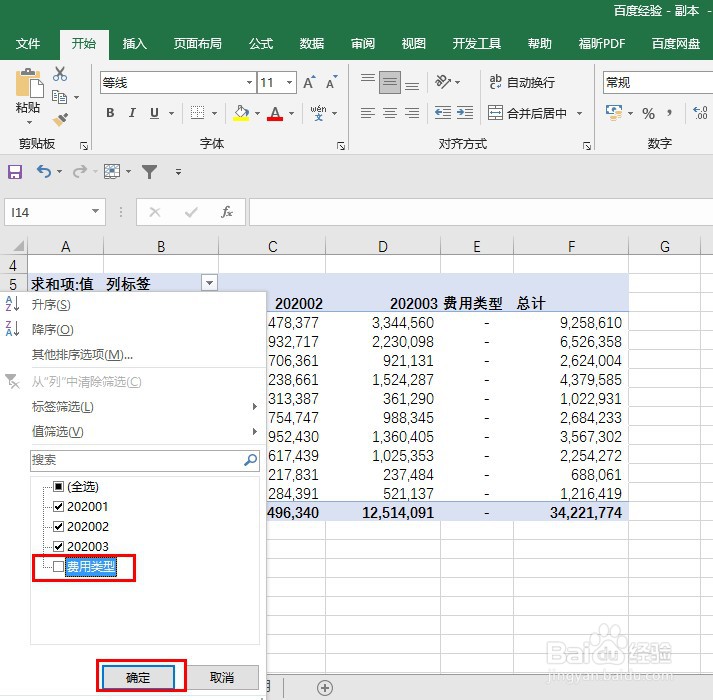
12、完成多工作表数据源自定义页字段的数据透视表创建,点击【页1】选项的下拉字段可以选择不同表页的数值。

声明:本网站引用、摘录或转载内容仅供网站访问者交流或参考,不代表本站立场,如存在版权或非法内容,请联系站长删除,联系邮箱:site.kefu@qq.com。
阅读量:114
阅读量:65
阅读量:96
阅读量:82
阅读量:88